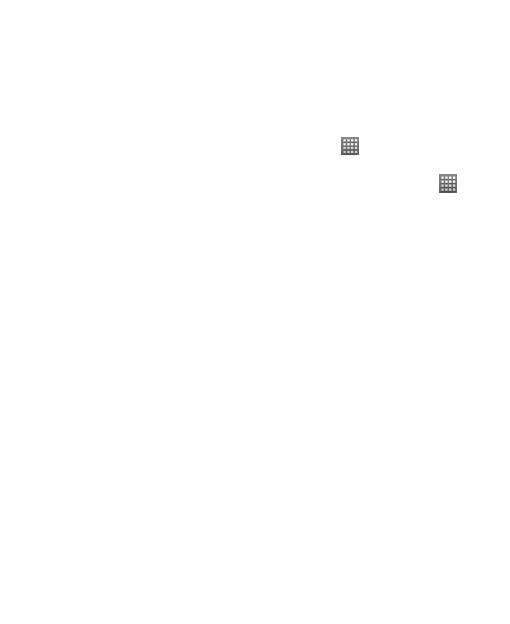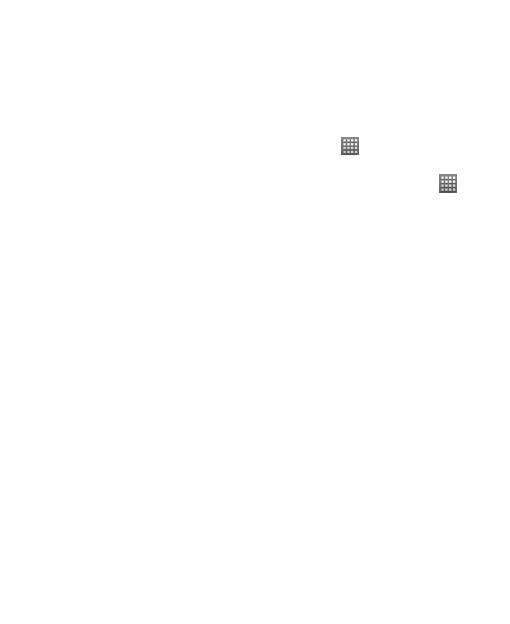
20
• Имя точки доступа (APN)
• При необходимости имя пользователя и пароль.
• IP-адрес сервера и номер порта, если для сети
используется proxy-сервер.
1. Нажать Клавишу начального меню >
> Настройки
> Беспроводные сети > Мобильные сети > Опции
GSM/UMTS > Имена точек доступа (Home Key >
> Settings > Wireless & networks > Mobile networks >
GSM/UMTS Options > Access Point Names).
2. Нажать Клавишу меню > Новое имя точки доступа
(Menu Key > New APN).
3. Нажать Имя (Name) для ввода имени точки доступа
(Имя может быть любым).
4. Нажать Имя точки доступа (APN) для ввода имени
точки доступа, которое необходимо добавить.
5. Нажать Модуль доступа (Proxy) и Порт (Port) для
ввода IP-адреса сервера и порта, если
в сети
используется proxy-сервер.
6. Нажать и ввести Имя пользователя (Username) и
Пароль (Password) (если Имя пользователя и пароль
не требуются, оставить поля пустыми).
7. При необходимости нажать и ввести Тип имени точки
доступа (APN type).
8. Для завершения нажать Клавишу меню > Сохранить
(Menu Key > Save).